对于经常与PDF打交道的人来说,一款好用的PDF工具真的太重要了.PDF文档因其本身不可编辑的特性,很多处理都需要借助第三方工具来进行,就比如需要批量导出pdf文档中的图片,如果没有合适的工具,可能我们只能一张张手动截图保存,如果遇到大量文件或者文档页面多的时候,手动处理简直要让人崩溃,今天就来给大家介绍这款非常实用的PDF处理工具。
为什么要选择这款鹰迅批量处理工具呢?
1、真正的批量处理
它不限制文档页数,不只可以处理单个文件,还可以同时处理大量的文件,因此即使是上千份PDF文档需要导出图片都可以支持。
2、功能齐全,以一顶十
它是一款强大的文档批量处理工具,不仅针对pdf有非常多实用的功能,软件中还包含了Word工具、PDF工具、Excel工具、PPT工具、图片工具、重命名工具等多个模块,每一个模块中都有很多实用的功能,包括批量修改文件内容、格式转换、图片处理、文件重命名、合并拆分、水印处理、页眉页脚处理等近200个文档批量处理功能。相当于有了这一个工具,都下载了一堆实用的软件,其他的工具往往都只包含其中的某一个小模块。
3、离线处理,数据安全
它的所有操作都是离线处理,文档不会上传到服务器,数据非常安全有保障
4、操作简单,页面清爽
软件无广,操作非常友好,小白都可以轻松上手
现在,就以批量导出pdf文档图片,给大家具体演示如何操作吧!
PDF文档图片批量导出效果预览
处理前
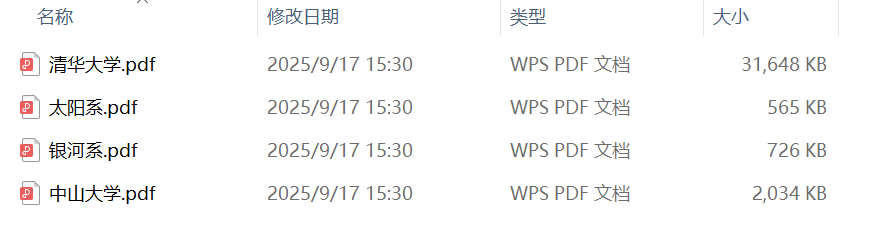
处理后
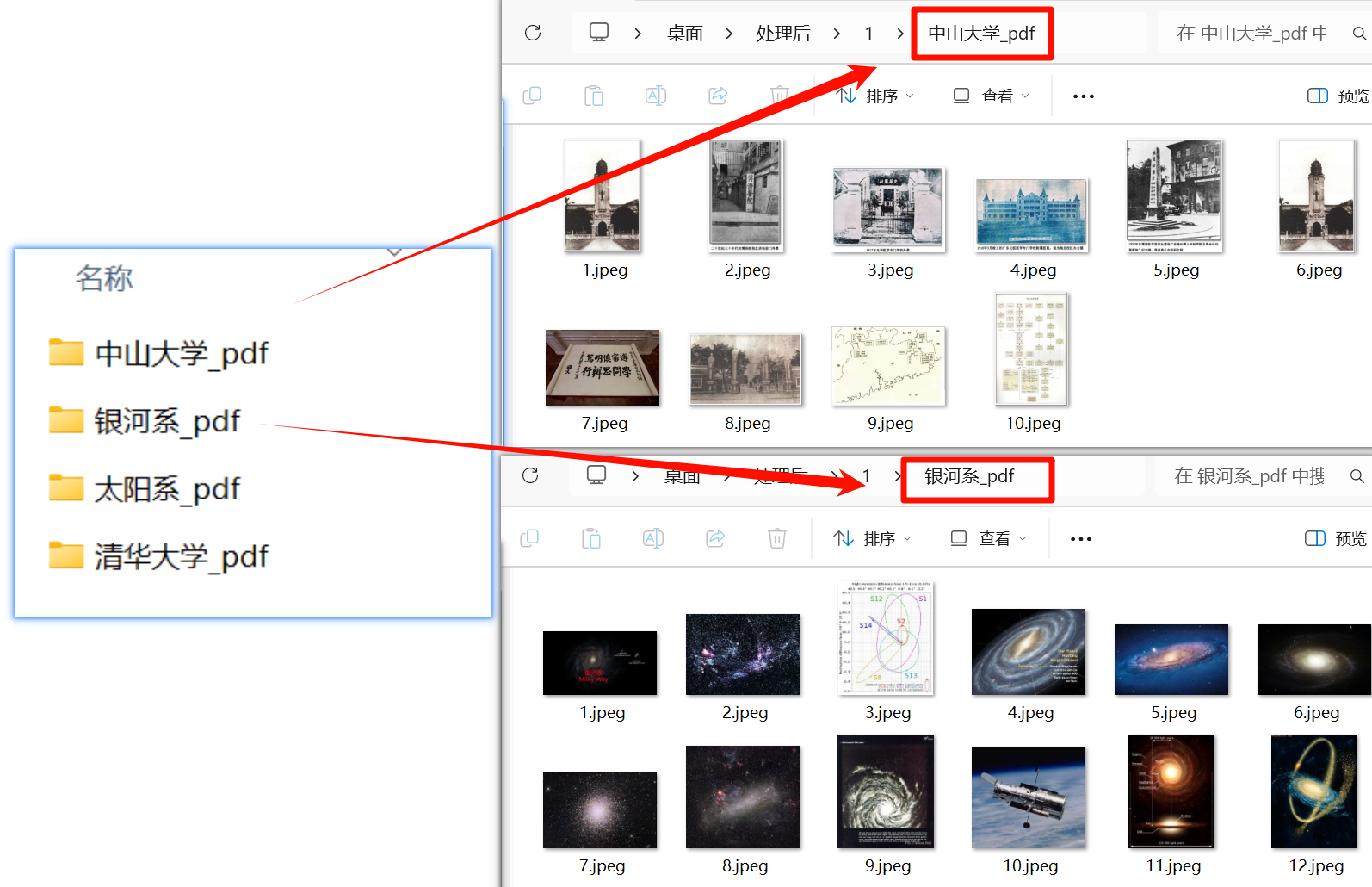
PDF文档图片批量导出操作步骤
1、打开「鹰迅批量处理工具箱」,在左侧「PDF工具」中,选择数据提取分类中「提取 PDF 文档中的图片」功能。
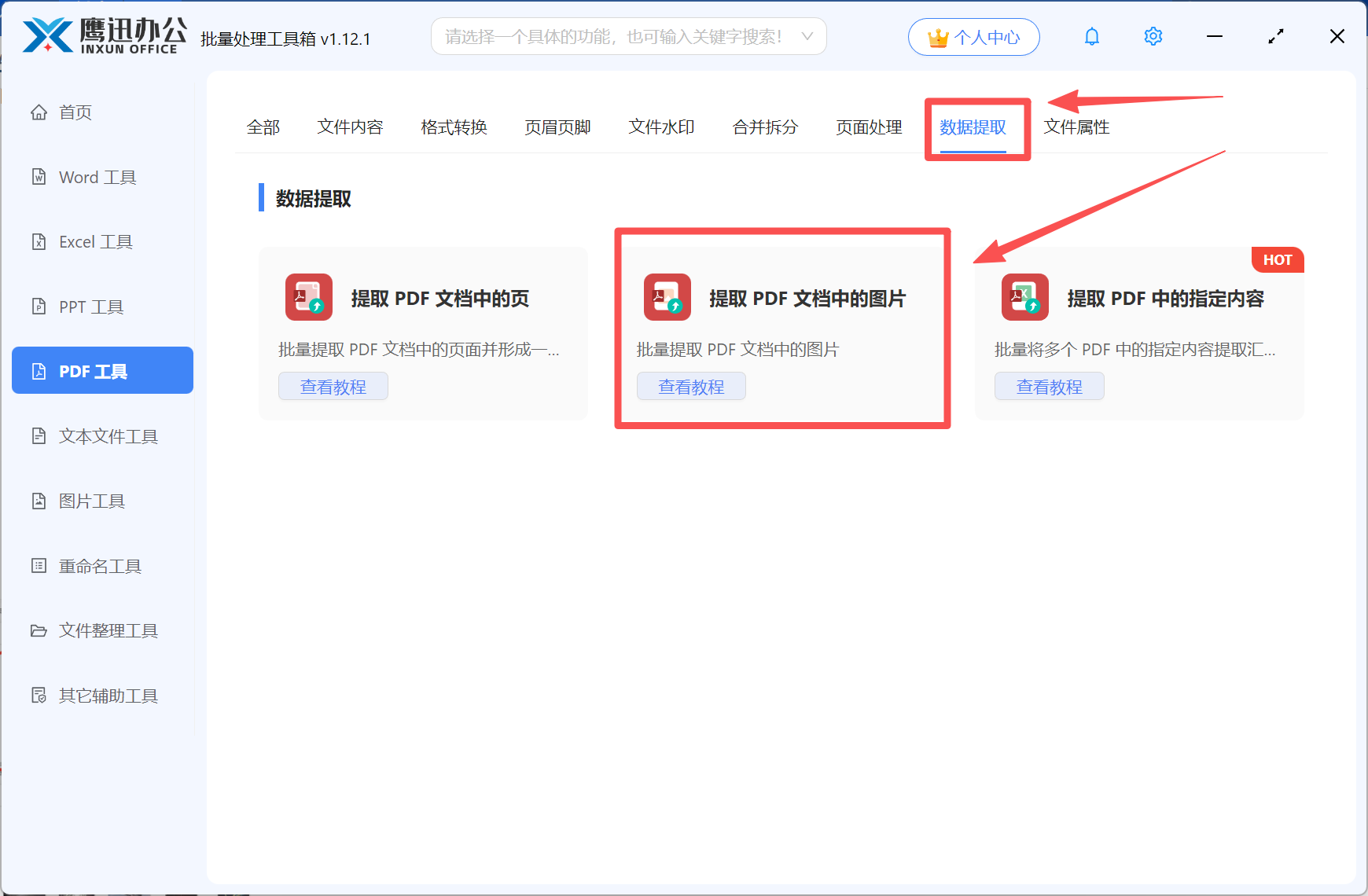
这里只是pdf工具中的一个小分类,每一个工具,每一个分类中都有一些特色的功能,例如这里就还支持批量提取多个PDF中的任意内容汇总到excel文档,这也是不少朋友都会用到的。
2、添加需要导出图片的PDF文档。
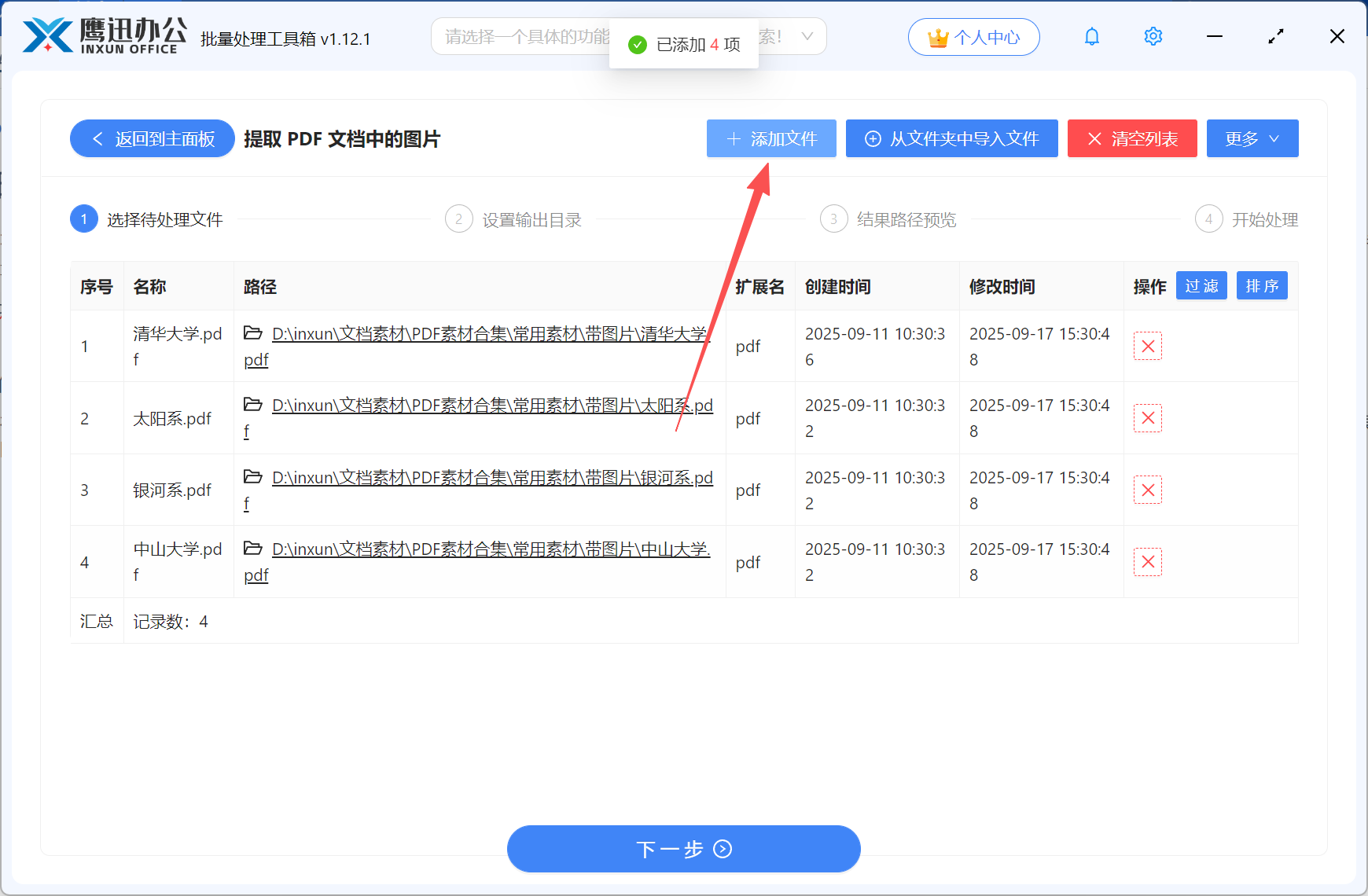
这里可以一次添加多份PDF文档,不管多少份软件都能够一键提取所有的图片。
3、设置提取图片保存的目录。
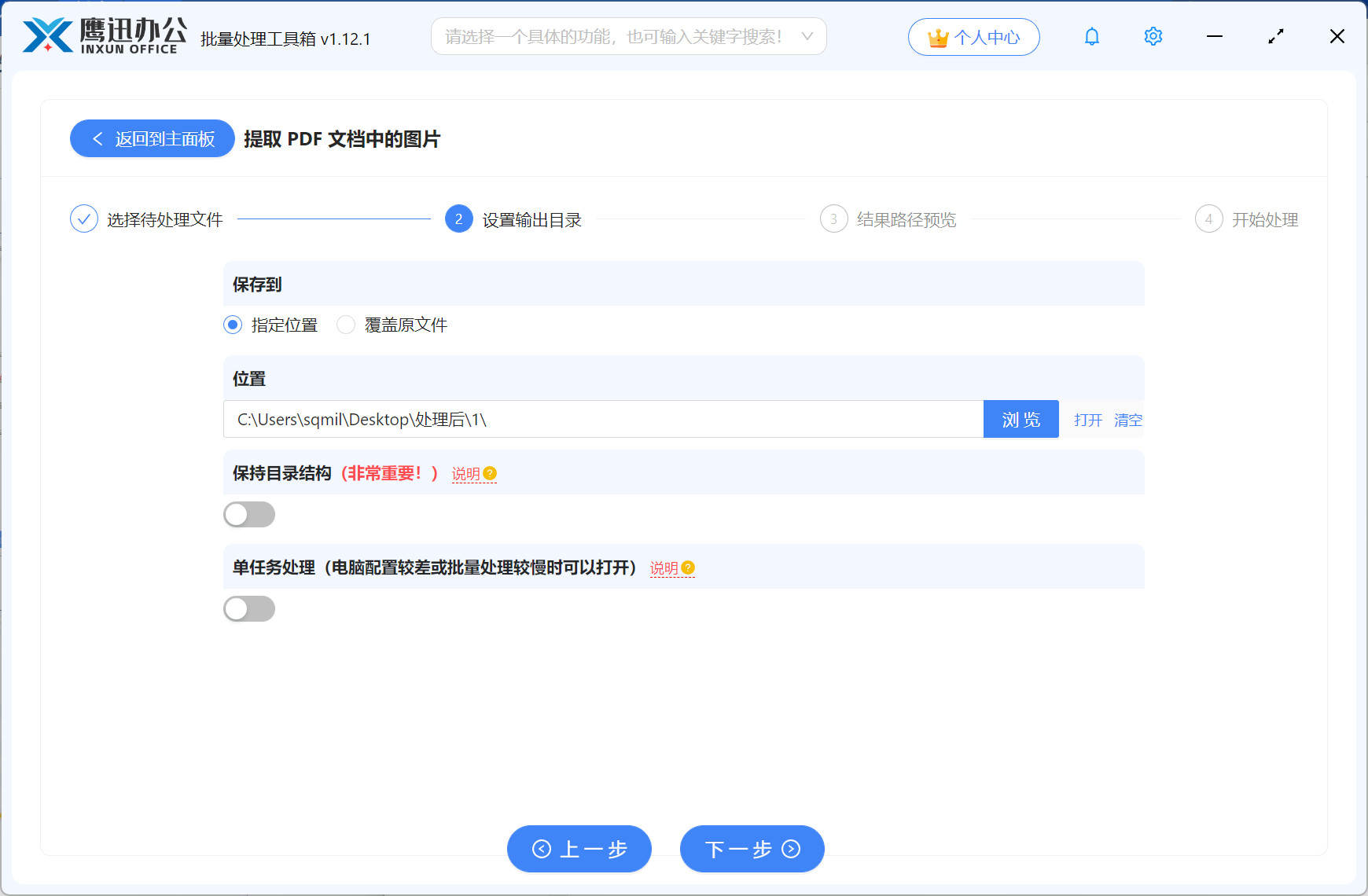
4、PDF文档图片批量导出处理完成。
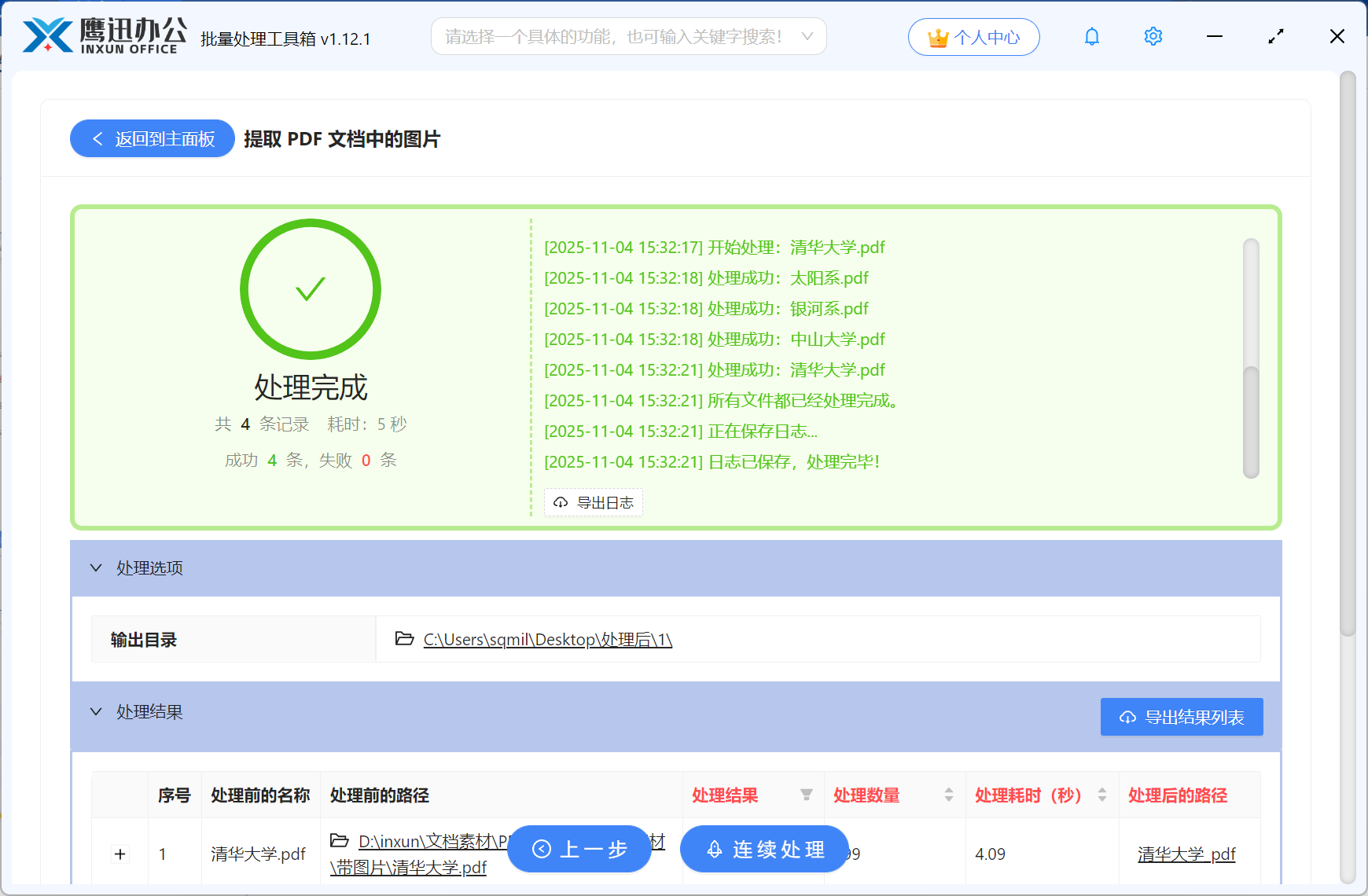
工具在手,再也不怕无效加班啦!功能这么齐全的工具,有备无患,以后遇到类似的操作都可以来试试!
